durata de viață a bateriei este un concept adesea vag și nebulos. În teorie, poate fi reprezentat de un singur număr, dar, în practică, literalmente sute de factori pot scurta sau prelungi rezistența. Acest lucru este frustrant dacă încercați să măsurați durata de viață a bateriei și starea de sănătate a notebook-ului dvs., mai ales dacă încercați să determinați dacă este timpul să cumpărați un laptop nou{{#url}} {{/url}}{{^url}}cumpărați un laptop nou{{/url}} .
Windows are o caracteristică secretă numită Battery Report care vă poate ajuta. Este ceea ce folosim în timp ce testăm rezistența notebook-urilor la PCWorld. Iată cum să accesați raportul bateriei și să înțelegeți ce vă dezvăluie despre laptop.
cum se creează un raport despre baterie
Raportul despre baterie nu este o caracteristică nouă, dar rămâne sub radar, deoarece nu există nicio modalitate de a-l accesa prin meniurile de setări Windows. Puteți crea un raport al bateriei numai prin promptul de comandă. Iată cum se face:
- efectuați o căutare Windows pentru CMD sau Prompt de comandă. Veți vedea promptul de comandă și rezultatele căutării. Deschide-l. Alternativ, puteți găsi Prompt de comandă listat sub sistem Windows în meniul Start Windows.
- odată deschis, veți vedea o linie de comandă care începe cu C: și se termină cu numele contului dvs. de utilizator. Un cursor intermitent va apărea la sfârșitul acestei linii de comandă. Tastați powercfg / batteryreport și apăsați Enter pe tastatură.
- dacă are succes, promptul de comandă vă va spune că un raport de viață a bateriei a fost salvat în folderul dvs. de utilizator.
- navigați la folderul listat în promptul de comandă. Acesta va fi folderul de utilizator implicit, care este C:Utilizatori< nume utilizator>
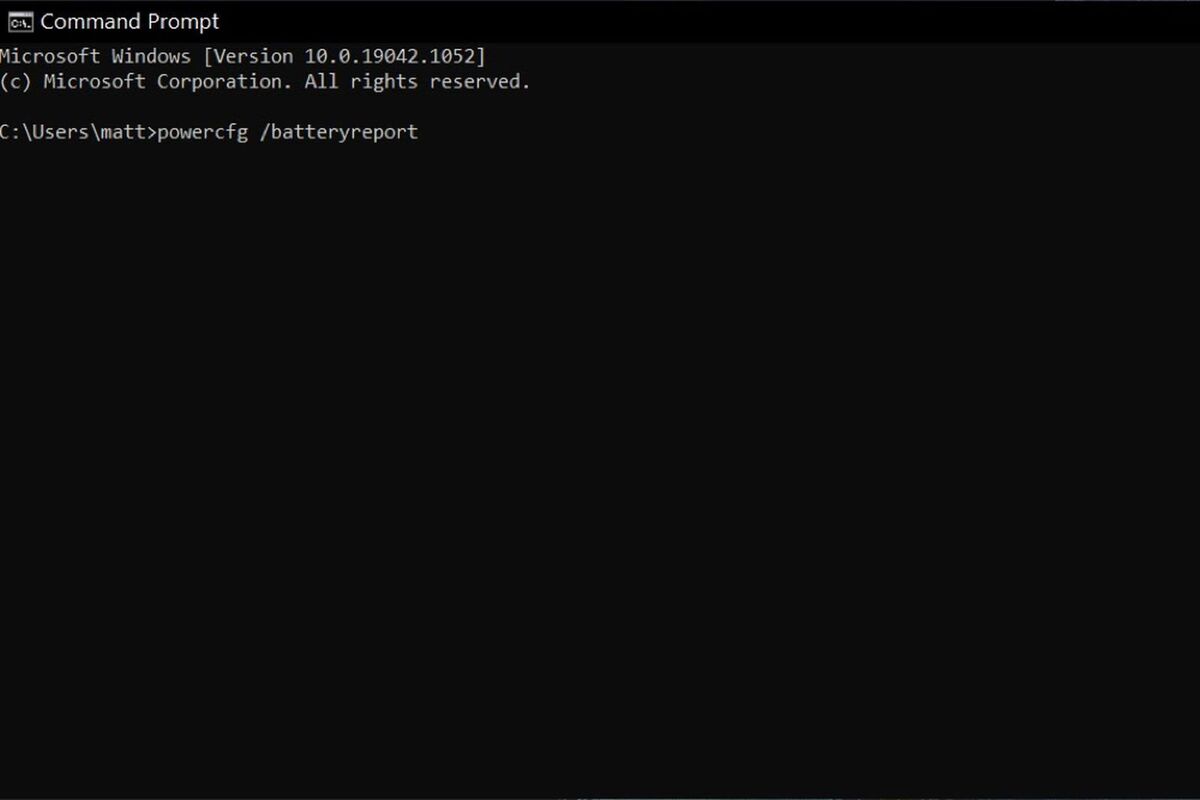 Matt Smith/IDG
Matt Smith/IDGpromptul de comandă Windows.
puteți accesa raportul bateriei fie utilizând File Explorer pentru a naviga la folderul utilizator, fie efectuând o căutare Windows pentru raportul bateriei. Rețineți că poate dura câteva minute pentru ca Windows Search să indexeze noul raport și să vă permită să îl căutați, astfel încât File Explorer ar putea fi mai rapid.
raportul bateriei este salvat ca document HTML, astfel încât să îl puteți deschide cu browserul web la alegere. Odată deschis, veți găsi un document lung, care este ambalat cu informații. Iată cum puteți descifra ce înseamnă fiecare secțiune.
cum se utilizează raportul bateriei pentru a estima durata de viață a bateriei
raportul bateriei poate fi utilizat pentru a evalua durata de viață a bateriei în câteva moduri, dar majoritatea oamenilor vor dori să deruleze în partea de jos a raportului, unde veți găsi secțiunea estimări ale duratei de viață a bateriei.
aceasta face calculul matematic cât timp ar putea dura bateria în funcție de cât timp ați folosit-o în fiecare zi sau săptămână. Estimarea este la îndemână, deoarece nu trebuie să scurgeți complet bateria.
aruncați o privire la coloana activă de sub At full Charge. Aceasta va afișa un rezultat formatat în ore, minute și secunde. Dacă coloana spune 4: 56: 22, de exemplu, înseamnă că bateria a fost estimată să dureze patru ore, 56 de minute și 22 de secunde.
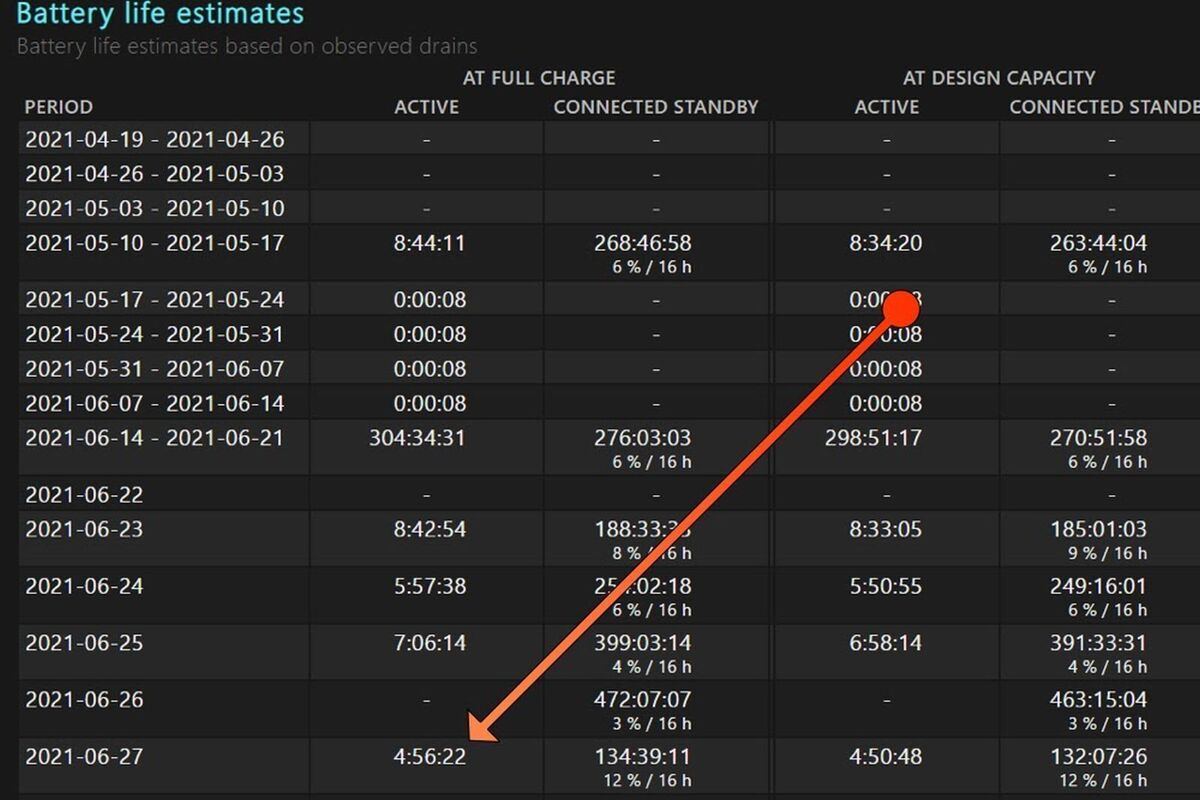 Matt Smith/IDG
Matt Smith/IDGveți observa, de asemenea, listele de jurnal la încărcare completă și la capacitatea de proiectare. Coloana At Full Charge este estimarea la care doriți să acordați atenție, deoarece creează o estimare bazată pe încărcarea maximă pe care o poate suporta bateria laptopului dvs. chiar acum.
coloana at Design Capacity creează o estimare bazată pe încărcarea maximă a bateriei laptopului dvs. când a fost nou. Aceasta este o comparație utilă pentru un laptop mai vechi.
jurnalul nu este perfect. Estimarea se bazează pe modul în care ați folosit bateria în trecut, astfel încât aceasta va fi oprită dacă schimbați modul în care utilizați computerul în viitor. Chiar și o modificare minoră, cum ar fi comutarea browserului web pe care îl utilizați, poate arunca estimarea.
matematica raportului bateriei se poate dovedi, de asemenea, un pic…ciudat, uneori. Veți vedea erori atunci când un sistem este utilizat doar pentru o perioadă scurtă de timp sau în rafale scurte pe tot parcursul zilei. De asemenea, puteți observa erori dacă sistemul nu este utilizat deloc timp de câteva săptămâni.
cum se utilizează raportul bateriei pentru a măsura durata de viață a bateriei
estimarea duratei de viață a bateriei este utilă pentru o privire rapidă, dar va trebui să mergeți mai adânc dacă doriți un rezultat precis.
aruncați o privire la secțiunea de utilizare a bateriei din raport. Acest lucru vă arată cum a fost utilizată efectiv bateria în ultimele trei zile. Puteți încerca să puneți împreună durata de viață a bateriei folosind aceste fragmente, dar este greu.
puteți înregistra un rezultat precis doar forțând laptopul să-și descarce întreaga baterie dintr-o singură dată. Este posibil să faceți acest lucru în timp ce utilizați laptopul în mod normal, dar este mai ușor să utilizați un videoclip, un script sau un punct de referință care poate rula nesupravegheat. Iată câteva sugestii:
- un videoclip YouTube care durează 10 ore sau mai mult.
- utilizați
{{#url}}marca de bază Web 3.0 benchmark{{/url}}{{^url}}marca de bază Web 3.0 benchmark{{/url}}
. Verificați opțiunile de configurare ale benchmark-ului și activați modul de viață a bateriei, care leagă infinit benchmark-ul.
- utilizați
{{#url}}iMacros{{/url}}{{^url}}iMacros{{/url}}
pentru a crea o macrocomandă personalizată de navigare pe web și apoi utilizați caracteristica buclă pentru a rula macrocomanda până când bateria este descărcată.
- utilizați un program ca
{{#url}}Macro Recorder {{/url}}{{^url}}Macro Recorder {{/url}}
pentru a crea o buclă care se repetă la infinit.
de asemenea, dezactivați toate funcțiile de repaus și hibernare, inclusiv cele care opresc sau diminuează afișajul.
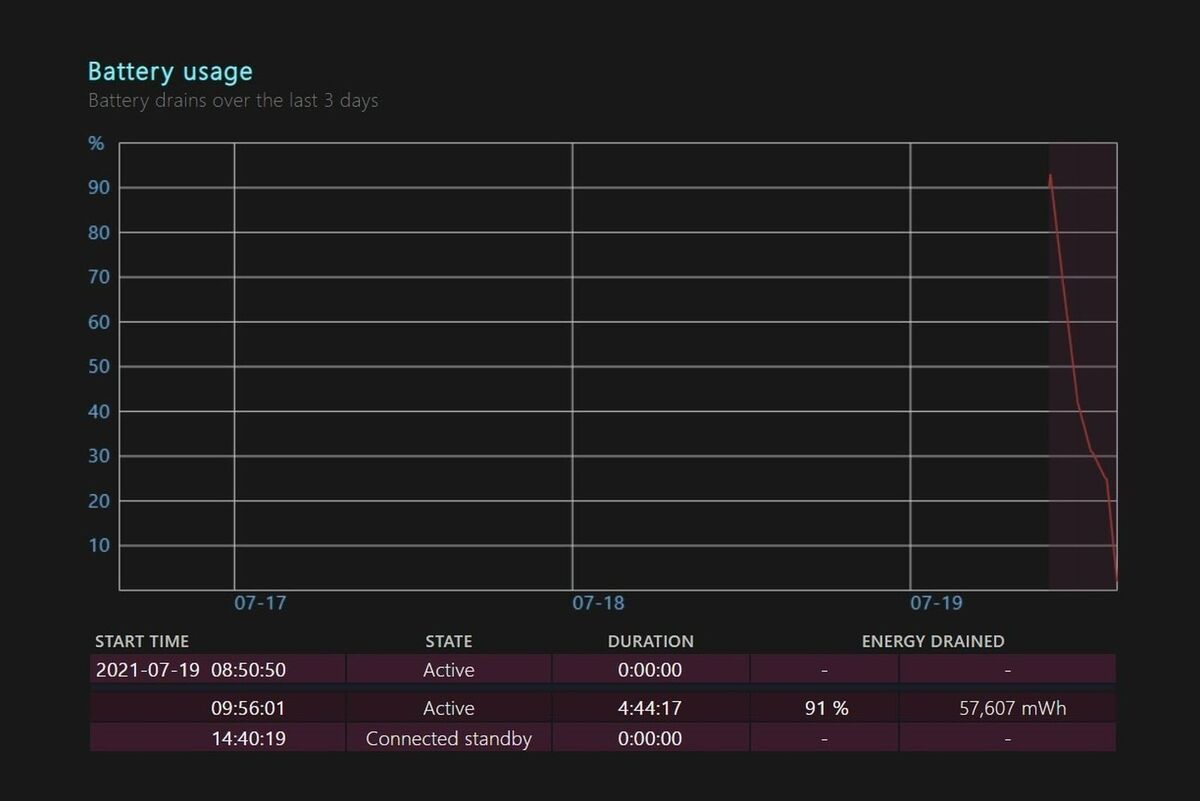 Matt Smith/IDG
Matt Smith/IDGîncepeți testul ales și așteptați până când laptopul atinge starea critică a bateriei. Se va opri automat. Conectați laptopul la alimentare, porniți-l și rulați din nou raportul bateriei. Secțiunea de utilizare a bateriei din raport vă va spune cât a durat bateria.
rularea acestui test vă va oferi o bază de anduranță precisă. Îl puteți compara cu teste similare de la alte persoane care dețin același sistem sau puteți rula testul în fiecare lună pentru a vedea cum se menține durata de viață a bateriei în timp.
cum se utilizează raportul bateriei pentru a măsura starea de sănătate a bateriei
raportul bateriei oferă încă două modalități de a decide dacă bateria dvs. este peste deal.
primul este numărul de cicluri, pe care îl veți găsi în partea de sus a raportului sub baterii instalate. Cycle count este o estimare de câte ori capacitatea completă a bateriei laptopului dvs. a fost descărcată.
acest lucru este cumulativ: un ciclu poate însemna că bateria a fost descărcată de 20% de cinci ori sau de 100% o dată. O baterie tipică pentru laptop ar trebui să gestioneze câteva sute de cicluri de încărcare înainte de a exista o schimbare semnificativă a capacității bateriei. Majoritatea pot gestiona 500 până la 1.000 de cicluri înainte ca capacitatea bateriei să devină o problemă.
de asemenea, puteți examina secțiunea Istoricul capacității bateriei găsită la jumătatea raportului. Aceasta oferă un jurnal al capacității bateriei măsurate și, de asemenea, pentru comoditate, arată capacitatea de proiectare a bateriei, care este câtă putere ar trebui să dețină bateria dacă a funcționat conform destinației.
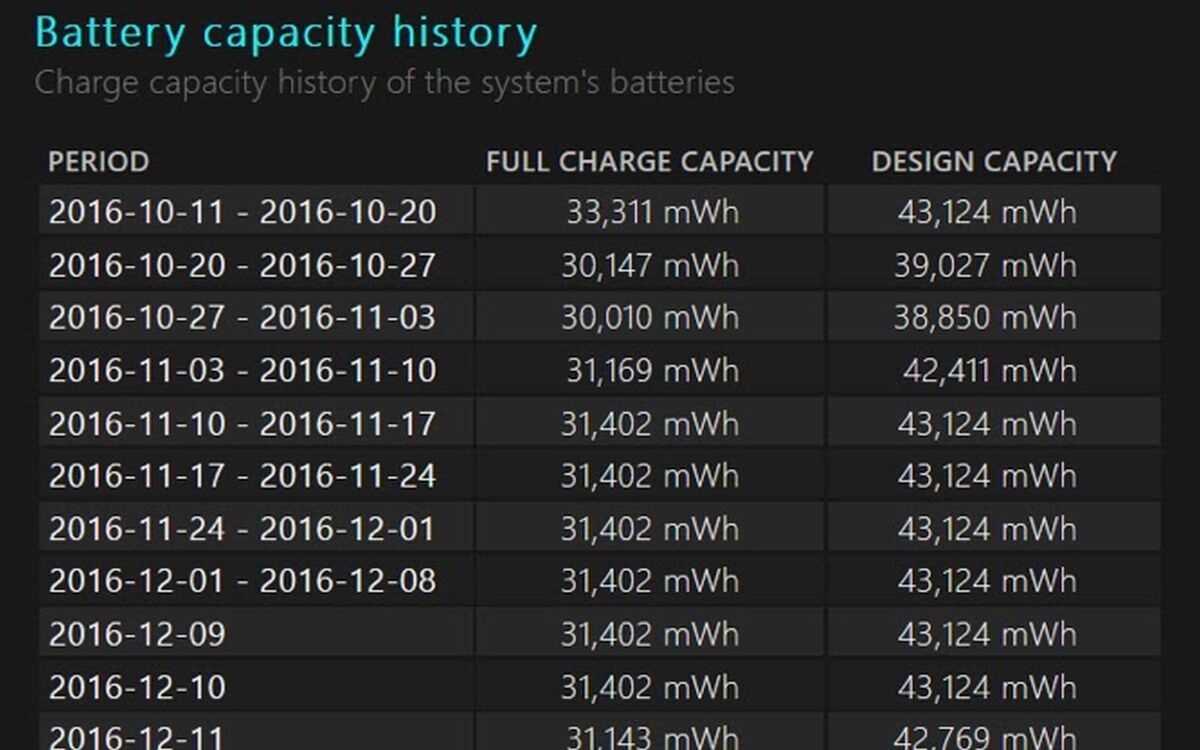 Matt Smith/IDG
Matt Smith/IDGmulte laptopuri noi vor afișa o capacitate de încărcare completă puțin mai mare decât capacitatea de proiectare, dar capacitatea de încărcare completă va scădea pe măsură ce bateria îmbătrânește. Laptopul de mai sus, de exemplu, se apropie de a zecea aniversare.
o capacitate de încărcare completă care este cu 20% mai mică decât capacitatea inițială de proiectare sau mai mică indică o baterie mai veche. Totuși, nimic nu te împiedică să bagi o baterie în pământ. O baterie modernă pentru laptop va înceta să funcționeze cu mult înainte ca capacitatea sa completă de încărcare să ajungă la zero.